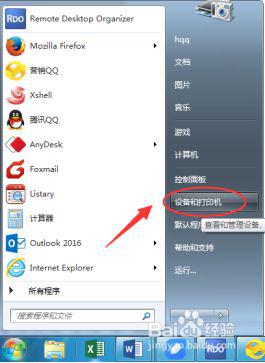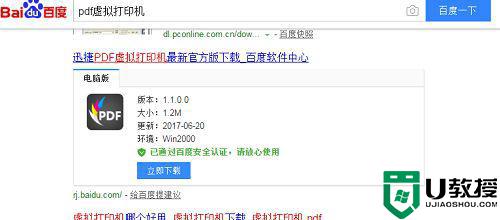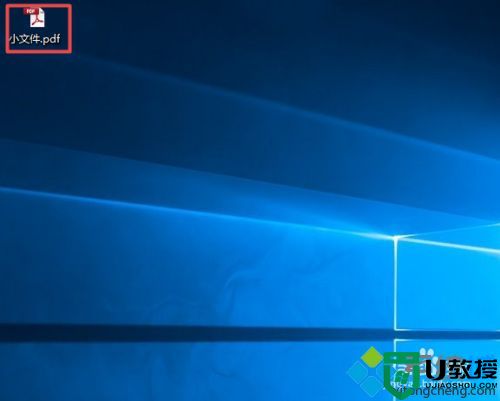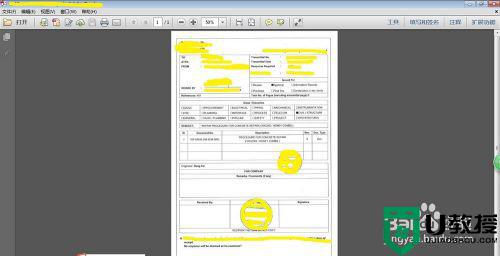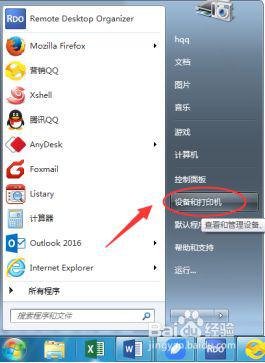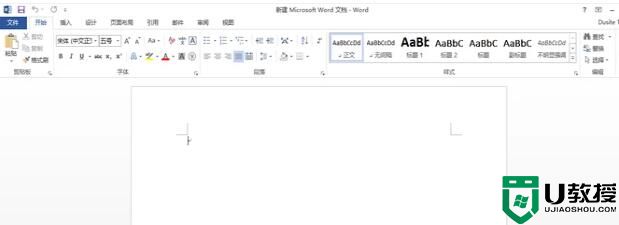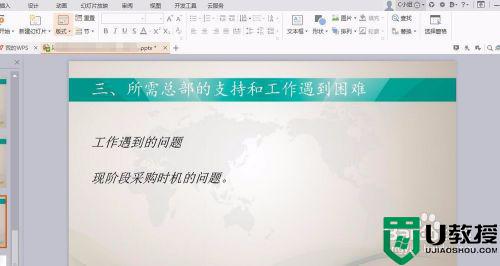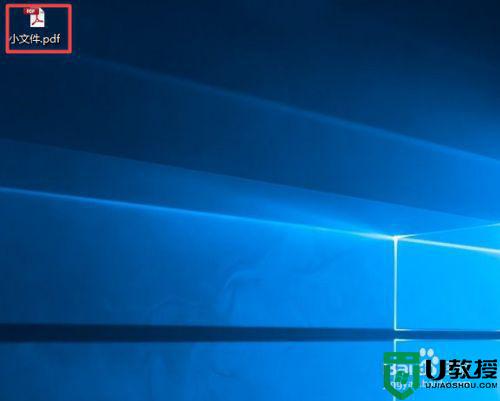电脑怎么直接自动双面打印 电脑实现双面打印文件的方法
时间:2021-05-13作者:mei
打印机作为办公最常用的工具,所以掌握一些打印技巧是非常重要的。正常情况下,打印机打印的文件都是单面的,有时需要双面打印。一般打印机支持自动双面打印,大家在打印文件时设置自动双面打印并选择是哪边翻页即可,下面小编分享具体操作方法。
具体方法如下:
1、我们首先打开相关的文件,就是我们需要进行打印的相关文件。
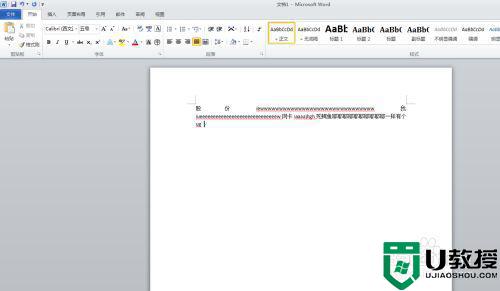
2、在打开相关的文件后,我们进行相关的编辑或者修改,保证自己文件格式或者内容准确。
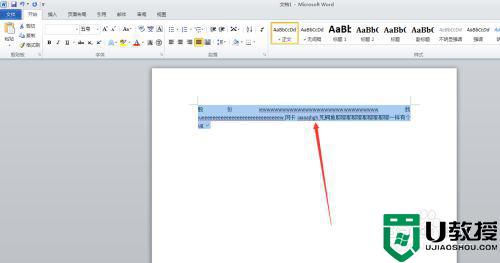
3、在确保文件内容准确无误后,我们找到文件按钮,点击这个菜单栏,进入相关的页面。
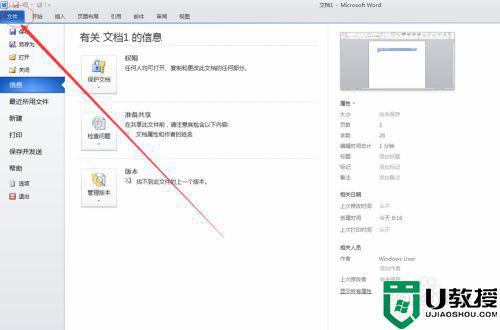
4、在进入相关的页面后,我们就需要点击打印菜单栏,这一点要十分的明确。
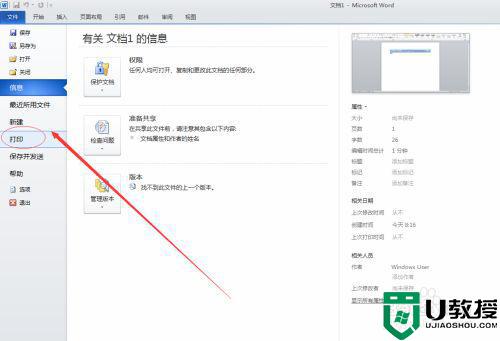
5、在相关的页面,我们可以看到有一个设置按钮,我们点击设置按钮,点击手动双面打印按钮。
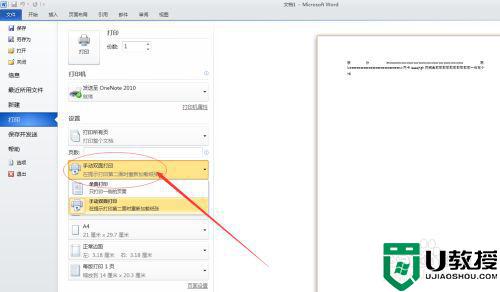
6、在我们设置完成后,我们就输入要打印的份数,然后我们点击打印按钮,我们就可以双面打印了。
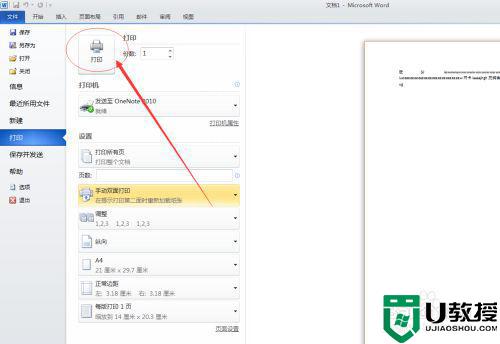
电脑使用打印机打印文件可以选择单面和双面打印,如果不清楚怎么实现双面打印,不妨参考教程操作。